私はこのたび、スマホを買い換えました。
選んだSIMは楽天モバイルです。
選んだ端末はAQUOS sense3 lite(シャープ)です。
目次
製品が届く
5月14日に申し込んで、5月16日午前中には製品が届きました。
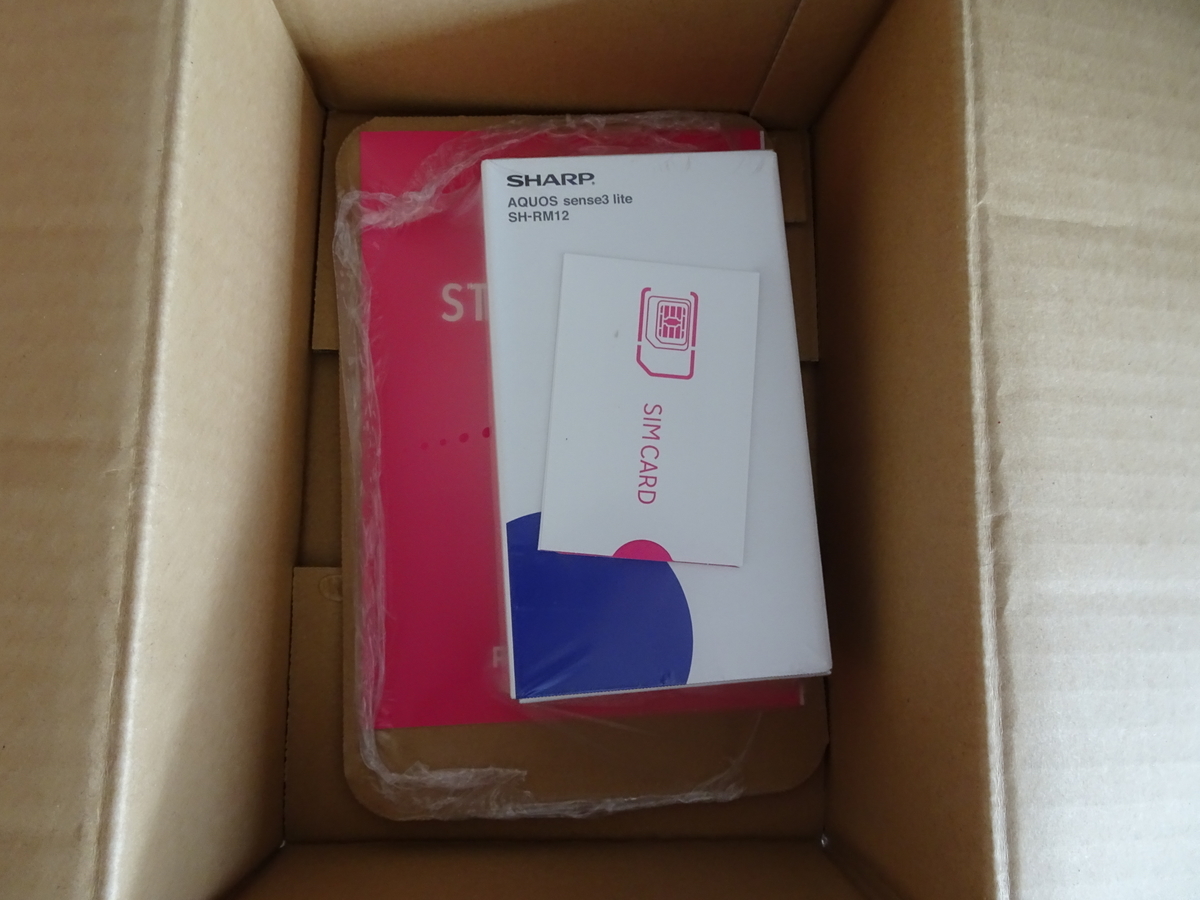
端末本体
充電器

初期設定します
スマホの初期設定って何年ぶりでしょうか。
前回もさほど苦労した記憶がない。
できるか、私。
SIMカードをセット
まずはスマートフォンの電源をOFFの状態でSIMカードをセットします。
SIMカードは素手で触らずに手袋などをご使用くださいって書いてあるから、私は律儀に手袋を装着の上、カードを取り外しました。コロナの影響で神経質になってきた(笑)
SIMカードを本体に取り付けます。

本体のカードトレイを取り出すのに苦労しました。
年齢とともに指の爪が弱くなってきて、爪でひっかけて取り出そうとしたら、爪が折れそうでした😓
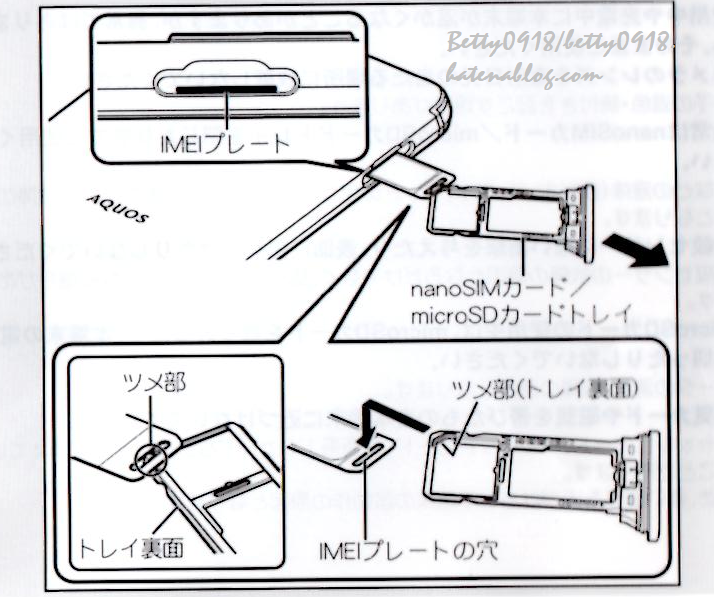
SIMカードをトレイにセットします。
私は不器用でこれにも時間がかかりました。
裏向きにセットしてしまったり。
トレイはもろそうで、壊したりしたら大変です。

初期設定
電源をONにして、あとは画面どおりにサクサクと設定すれば大丈夫です。
簡単です。
嘘です。
私はつまずきました。

アプリとデータのコピーで。
だって。

「古いデバイスでGoogleアプリを開いてください」って指示されたから。
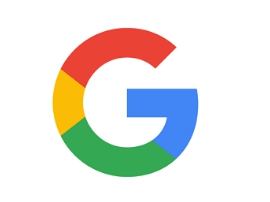
「デバイスの接続」をおこなってくださいっていうんだけど、Google開いたって、どうすればいいのかわかりません。
ここでかなり時間とられました。ここが1番苦労しました。「デバイス接続」を検索したり、Bluetooth をonしたりoffしたり💦
悪かったね、こういったことに弱くて!
あれこれ調べて、違うアプリを開けばよいことがわかりました。

このギザギザ歯車みたいなアイコンの「Google設定アプリ」を開けばよかったのです。
今まで使っていた古いスマホの「Google設定アプリ」のアイコンをタップします。
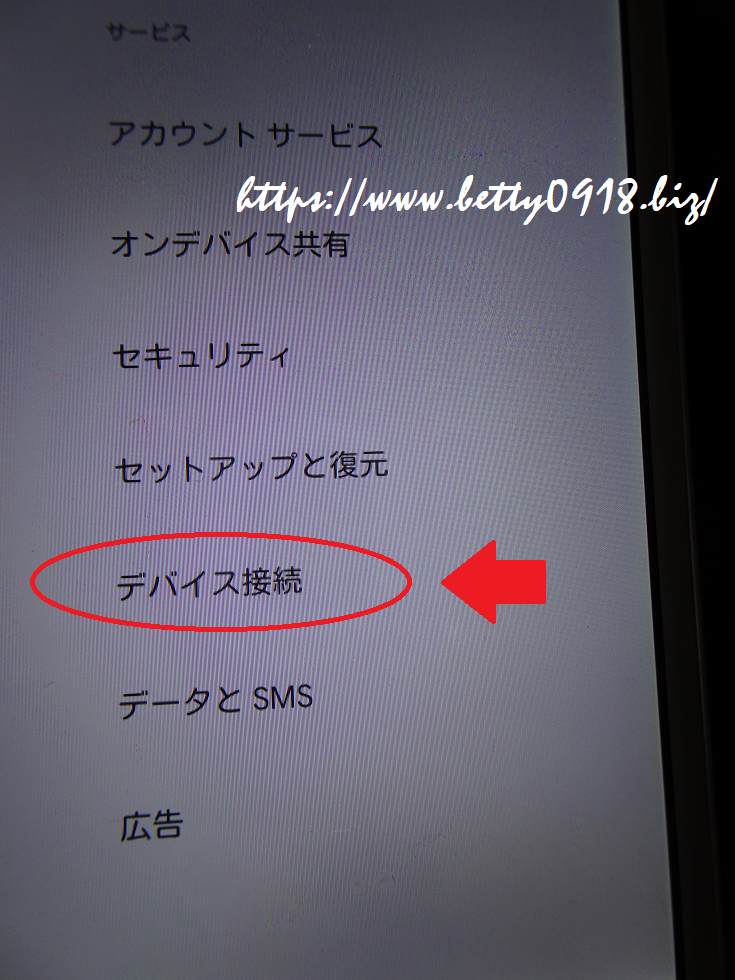
出てきました。
「デバイス接続」をタップします。
すると新しい端末である「SH-RM12」の文字が出てきますから、そこをタップします。
データのコピーができました!
アプリインストール
あとは必要なアプリをインストールします。
LINEはもちろんのこと。
楽天モバイルですから、「my 楽天モバイル」や「Rakuten Link」もインストールしておきます。
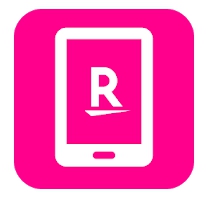

これで、ほぼ使えるようになります。
あとは指紋認証だの顔認証だの、そういったものが必要ならば設定すればよいわけです。
私はそんなのを設定すると、解除とかできなくなりそうなので、放置しておきます。
他におすすめの格安SIMは
長女も私より少し前に、格安SIMにしたのですが「LINEモバイル」をチョイスしました。
主人が「LINE モバイル テザリングできる。タブレットやPC がwifi 無くても使い放題。パソコンで実験して。大手キャリアのプランでさえまだない。Wifi 要らなくなる。イェイ!」と長女に言っているのですが。
主人よ。
人にあれこれ命令助言して、実験ばっかさせるんじゃないよ。

![【スマホプランで最大10,000円還元! ※+事務手数料3,300円が無料】UQ mobile ウェルカムパッケージ/格安SIMカード/au回線対応/音声通話/データ通信/SMS対応[iPhone/Android対応SIM] 【スマホプランで最大10,000円還元! ※+事務手数料3,300円が無料】UQ mobile ウェルカムパッケージ/格安SIMカード/au回線対応/音声通話/データ通信/SMS対応[iPhone/Android対応SIM]](https://m.media-amazon.com/images/I/41D9l9plDmL._SL160_.jpg)

